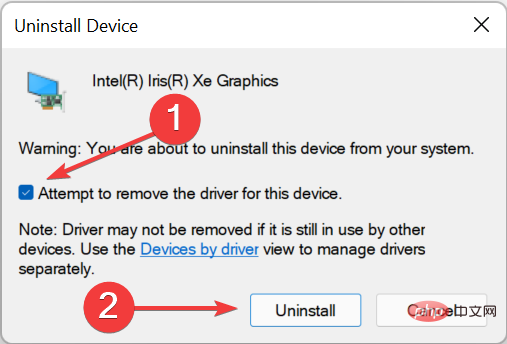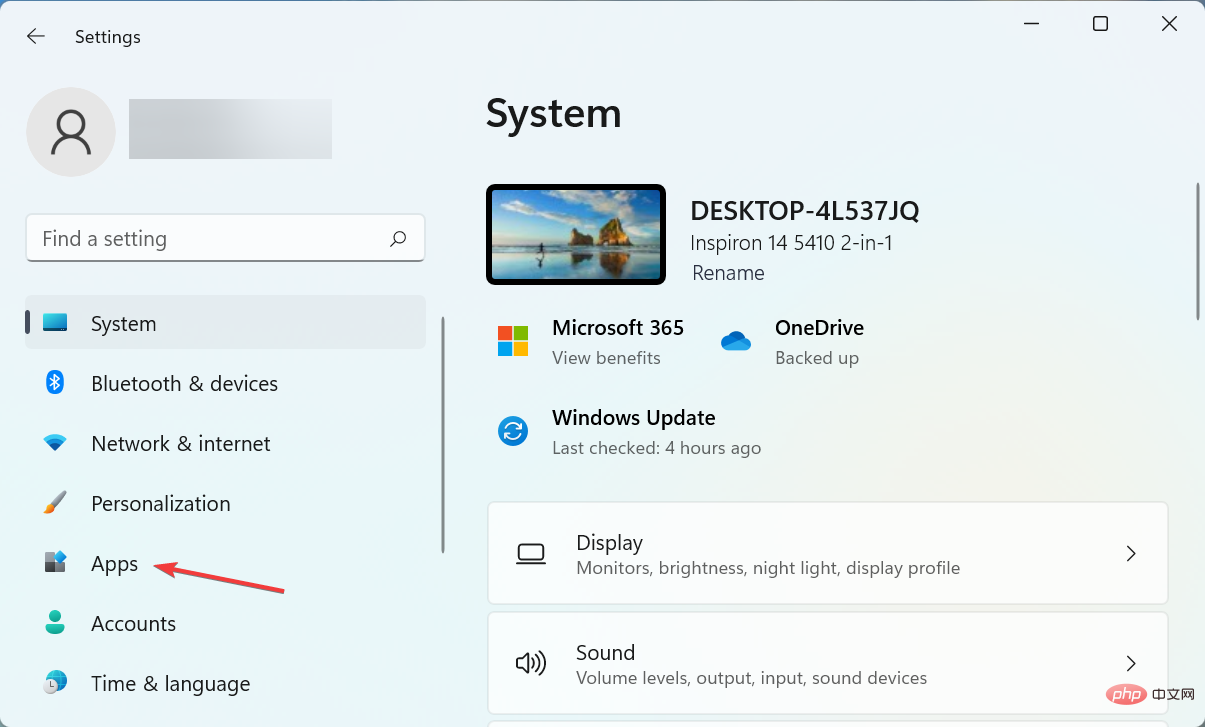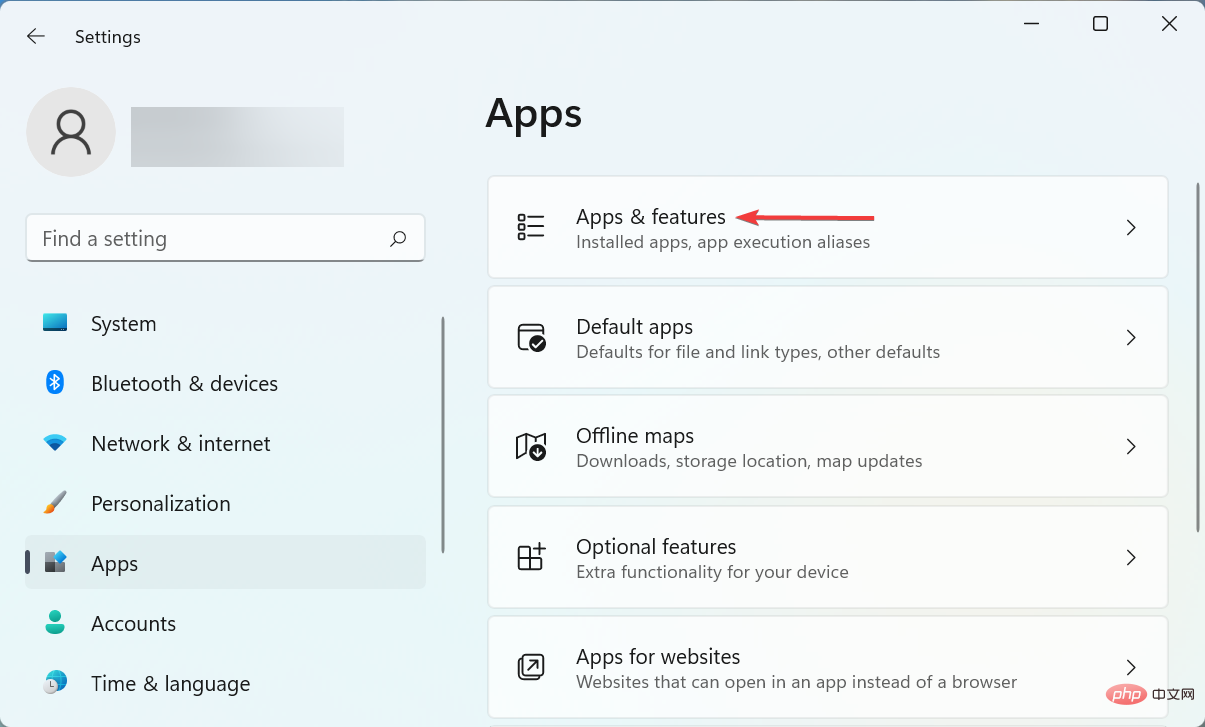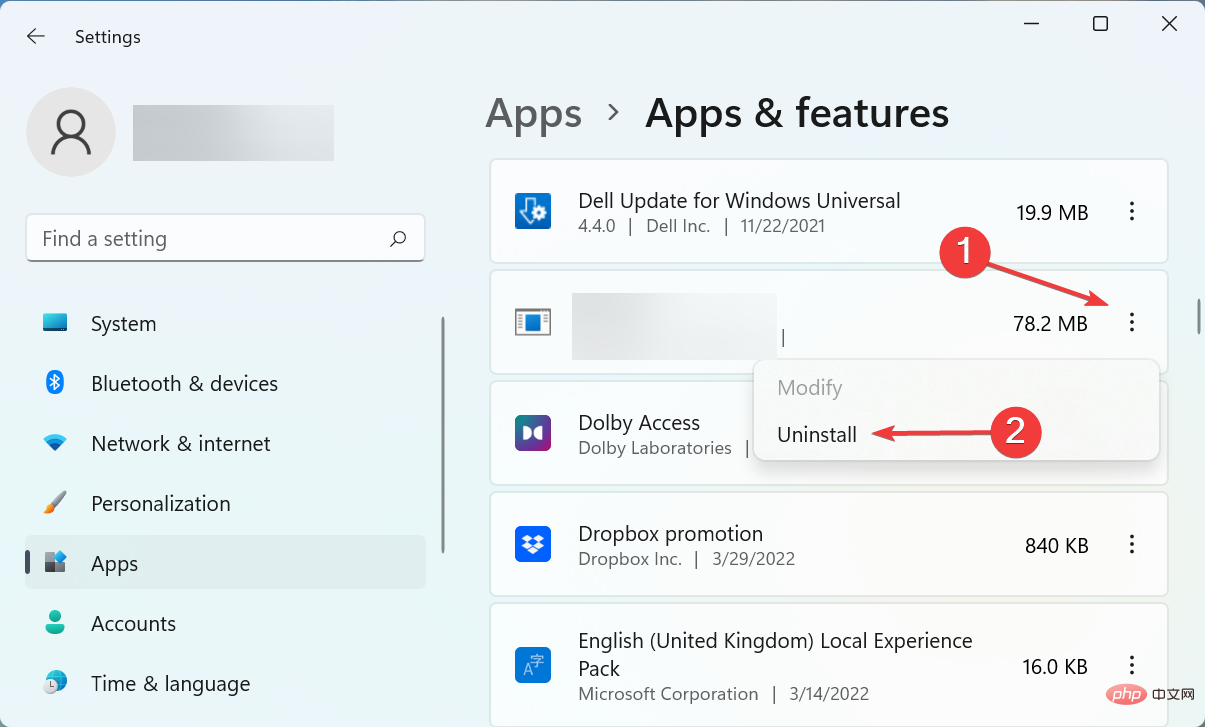Maison >Problème commun >Windows 11 ne redémarre pas ? Voici comment résoudre le problème
Windows 11 ne redémarre pas ? Voici comment résoudre le problème
- PHPzavant
- 2023-04-13 15:10:092559parcourir
Nous pouvons rencontrer ce problème à un moment donné lorsque le PC Windows ne s'allume pas. De nombreuses personnes ont rencontré des problèmes similaires avec la dernière itération, où Windows 11 ne redémarre pas mais la fonction d'arrêt fonctionne correctement.
Cela peut se produire pour diverses raisons, mais comme seule la fonctionnalité de redémarrage est affectée, nous pouvons exclure un problème matériel. Dans ce cas, certains utilisateurs sont restés bloqués sur l'écran de redémarrage, tandis que d'autres ont gelé le système et rendu l'écran noir.
Donc, si vous y êtes également confronté, voici les moyens les plus efficaces pour résoudre le problème de non-redémarrage de Windows 11.
Que dois-je faire si Windows 11 ne redémarre pas ?

Remarques Si vous ne parvenez pas à allumer votre système, démarrez Windows en mode sans échec et essayez les correctifs répertoriés ici.
1. Déconnectez tous les appareils non critiques
Habituellement, il s'agit d'une panne matérielle qui entraîne un problème de non-redémarrage de Windows 11. Dans ce cas, il suffit de l'identifier et de le supprimer.
Pour ce faire, éteignez votre ordinateur et supprimez tous les appareils non critiques tout en gardant votre clavier, votre souris et votre moniteur connectés. Maintenant, allumez votre ordinateur et vérifiez si l'erreur a été corrigée. Si tel est le cas, commencez à reconnecter un appareil à la fois jusqu'à ce que vous identifiiez l'appareil problématique.
Une fois terminé, contactez le fabricant de l'appareil ou recherchez en ligne des solutions liées à cet appareil spécifique.
2. Réinstallez le pilote de la carte graphique
- Appuyez sur Windows+S pour lancer le menu de recherche, saisissez Gestionnaire de périphériques dans le champ de texte et cliquez sur les résultats de recherche pertinents qui apparaissent.

- Double-cliquez sur l'entrée Adaptateurs d'affichage.

- Maintenant, faites un clic droit sur l'adaptateur graphique et sélectionnez Désinstaller le périphérique dans le menu contextuel.

- Ensuite, cochez la case Tenter de supprimer le pilote de ce périphérique et cliquez sur Désinstaller.

- Après avoir désinstallé le pilote, redémarrez votre ordinateur.
Une fois terminé, vous remarquerez que la clarté de l'affichage est réduite d'un cran car le pilote actuel a été supprimé et le système d'exploitation a automatiquement installé un pilote de base. Après avoir redémarré votre ordinateur, Windows réinstallera un nouvel ensemble de pilotes.
En outre, vous pouvez utiliser des applications pour maintenir vos pilotes à jour et réduire les risques de rencontrer de telles erreurs. Nous recommandons DriverFix, un outil spécialisé qui analyse toutes les sources de mise à jour et garantit que la dernière version est installée pour chaque pilote.
⇒Obtenir DriverFix
3. Exécutez l'outil de dépannage intégré
- Appuyez sur Windows+I pour lancer l'application Paramètres et sélectionnez "Dépanneur" sur le côté droit de l'onglet Système.

- Cliquez sur l'entrée Autre outil de dépannage.

- Maintenant, recherchez l'outil de dépannage Power et cliquez sur le bouton "Exécuter" à côté de celui-ci.

- Attendez que l'utilitaire de résolution des problèmes diagnostique et élimine le problème, et choisissez la réponse appropriée lorsque vous y êtes invité.
4. Désinstallez les applications tierces en conflit
- Appuyez sur Windows+I pour lancer Paramètres et sélectionnez Applications dans la liste des onglets dans le volet de navigation de gauche.

- Cliquez sur l'option Applications et fonctionnalités à droite.

- Recherchez l'application incriminée, cliquez sur les points de suspension à côté d'elle et sélectionnez Désinstaller dans le menu.

- Encore une fois, cliquez sur Désinstaller dans l'invite contextuelle.

Vous pouvez également rencontrer une erreur de redémarrage de Windows 11 en raison d'applications tierces en conflit. Et, dans ce cas, il est préférable de désinstaller l’application pour qu’elle soit à nouveau opérationnelle.
Supprimez les applications que vous avez installées au moment où vous avez rencontré l'erreur pour la première fois et redémarrez votre ordinateur après chaque installation. Une fois le processus de redémarrage terminé, la dernière application supprimée est l'application en conflit.
Après la désinstallation, vous pouvez réinstaller en toute sécurité d'autres contenus supprimés au cours du processus.
5. Réinitialiser Windows 11
Si aucune des méthodes répertoriées ici ne fonctionne, la réinitialisation de Windows 11 à ses paramètres d'usine ne peut que résoudre le problème. Lorsque vous réinitialisez votre PC, vous pouvez choisir de conserver ou de supprimer vos fichiers pendant le processus.
Une fois le processus de réinitialisation terminé, le problème de Windows 11 qui ne redémarre pas devrait être résolu définitivement. Mais cela devrait être un dernier recours car de nombreux changements seront apportés au cours du processus de réinitialisation.
Si vous avez rencontré ce problème lors d’une itération précédente, découvrez quoi faire si Windows 11 ne redémarre pas.
De plus, si votre PC Windows 11 est bloqué dans une boucle de redémarrage, le corriger peut également aider à éliminer cette erreur et vice versa.
Ce qui précède est le contenu détaillé de. pour plus d'informations, suivez d'autres articles connexes sur le site Web de PHP en chinois!